Entfernen von Teammitgliedern aus Aufgaben
Wenn Sie ein Teammitglied von einer Aufgabe entfernen oder den Zugriff einschränken möchten, folgen Sie diesen Schritt-für-Schritt-Anweisungen:
Zugriff eines Benutzers blockieren:
- Gehen Sie zum Abschnitt „Mein Bereich verwalten“ (1) in Ihrem persönlichen Konto.
- Wählen Sie den Unterpunkt „Mitglieder“ (2) aus.
- In der Tabelle mit der Liste der Teammitglieder finden Sie die Spalte „Aktiv“ (3).
- Verwenden Sie den Schalter, um den Benutzer zu blockieren. Wenn der Schalter blau ist, bedeutet dies, dass der Benutzer aktiv ist, und wenn er auf grau umgeschaltet wird, wird der Benutzer inaktiv und kann nicht mehr an Aufgaben teilnehmen.
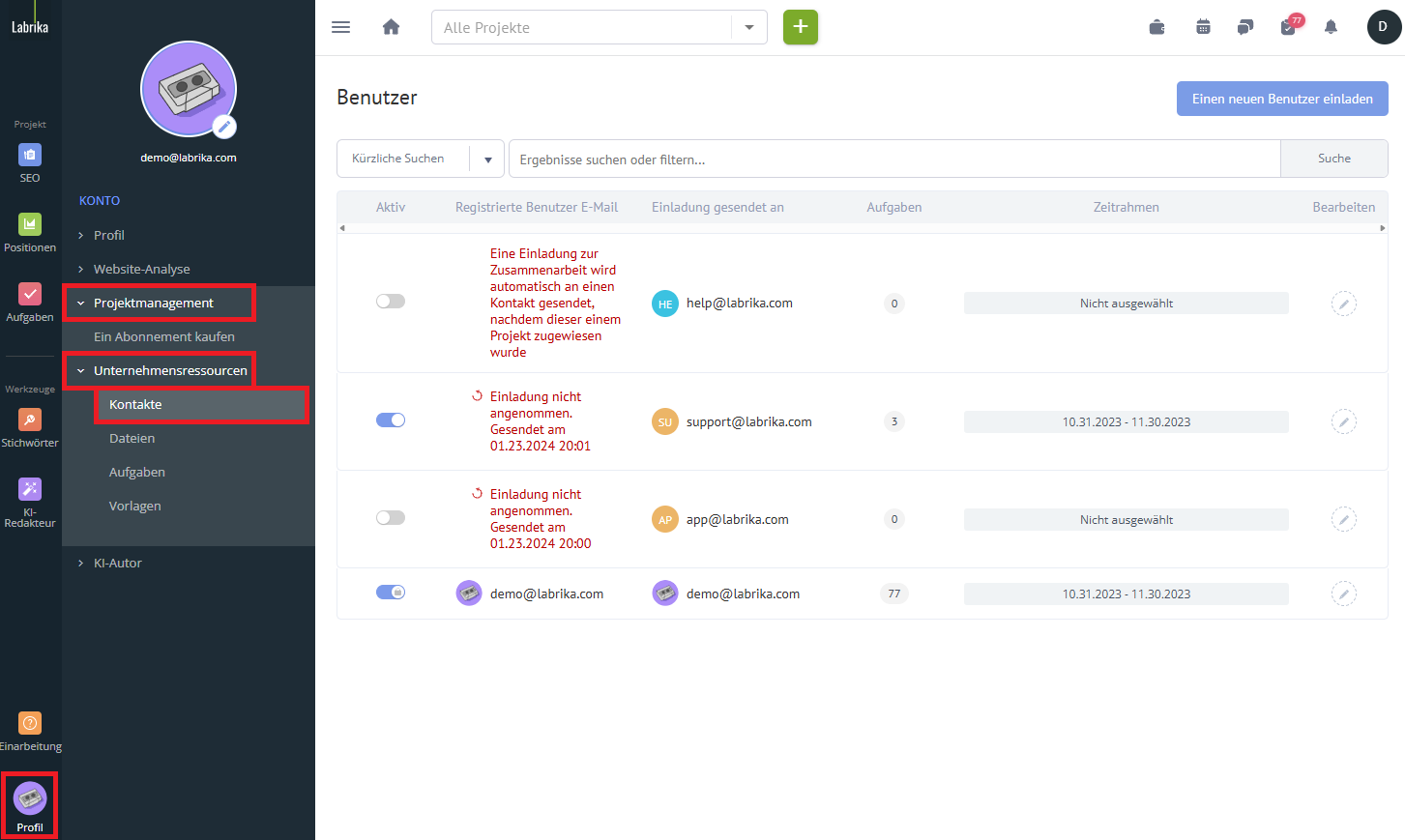
Zugriff eines Teilnehmers auf ein Board blockieren:
- Wählen Sie ein Projekt im Kopfbereich des Profils (1).
- Gehen Sie zum Abschnitt Projektmanagement (2).
- Sehen Sie sich alle erstellten Boards (3) für dieses Projekt im linken Menü an.
- Öffnen Sie das Board-Menü.
- Gehen Sie zum Unterpunkt „Mitglieder“ (4). In diesem Abschnitt können Sie alle Teammitglieder sehen, die zu diesem Board hinzugefügt wurden.
- In der Tabelle mit der Liste der Teammitglieder finden Sie die Spalte „Aktiv“ (5).
- Verwenden Sie den Schalter, um den Benutzer vom Board zu entfernen. Blau bedeutet aktiv und grau bedeutet inaktiv (z. B. vom Zugriff auf das Board entfernt).
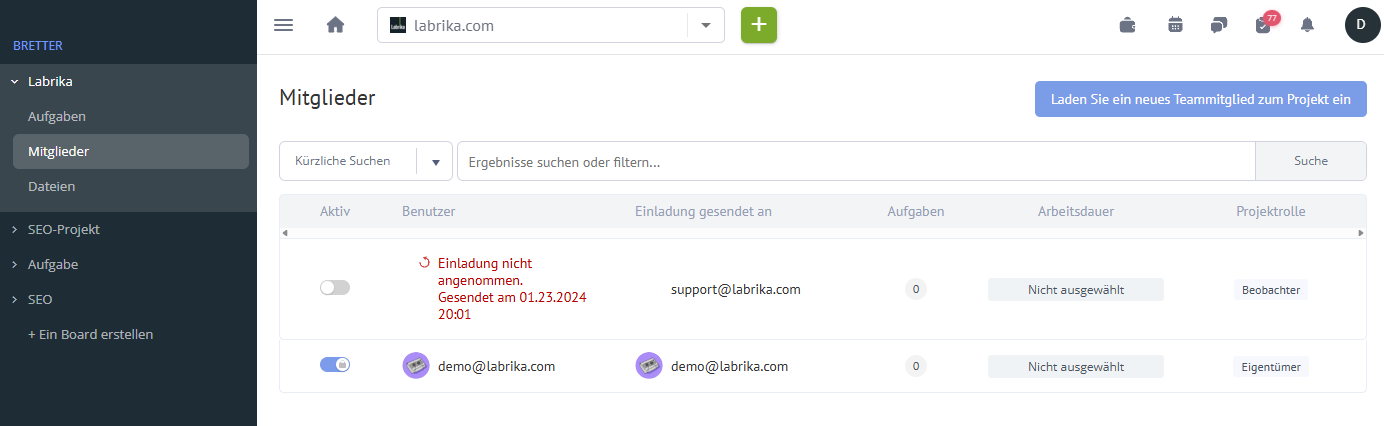
Warum kann ich ein Teammitglied nicht vollständig löschen?
Das vollständige Löschen eines Teammitglieds entfernt auch alle Arbeiten, die sie geleistet haben, und löscht alle Dateien, die mit ihrem Konto verbunden sind. Wenn Sie jedoch nur den Zugriff entfernen (wie im Abschnitt „Entfernen von Teammitgliedern aus einer Aufgabe“ gezeigt), bleiben alle Daten erhalten, bis Sie die Dateien/Aufgaben selbst löschen.
Wenn das Teammitglied in keiner Aufgabe aktiv ist, zählt es nicht zu Ihrem Tarif.
